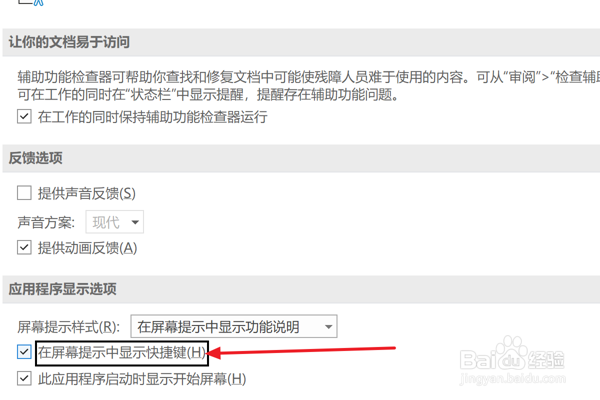Outlook设置在屏幕提示中显示快捷键
1、首先在桌面上双击“Outlook”图标,打开该应用软件主界面。
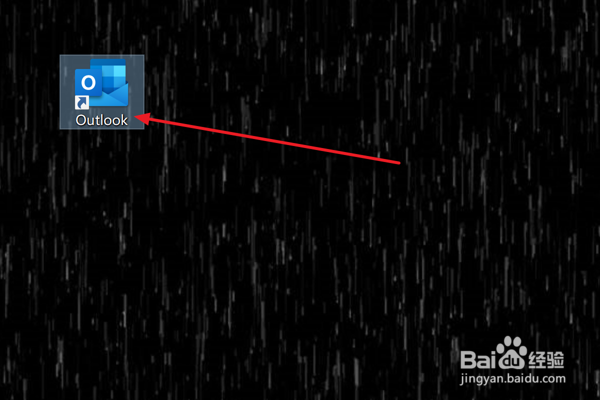
2、在Outlook窗口左侧区域位置,单击“选项”项。
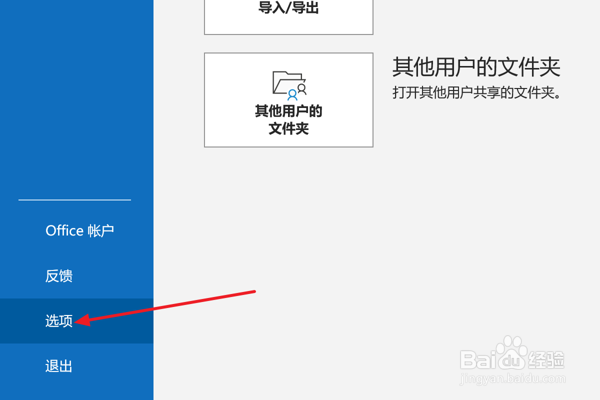
3、在弹出“Outlook 选项”窗口左方,选择“邮件”项。
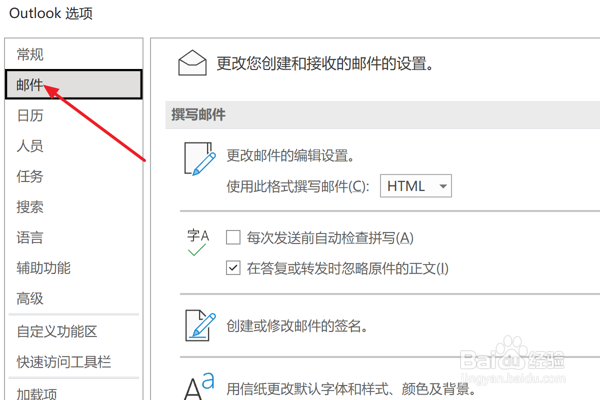
4、在右侧“撰写右键”栏上,点击“编辑器选项”按钮。

5、在弹出“编辑器选项”窗口左侧,选择“辅助功能”项。
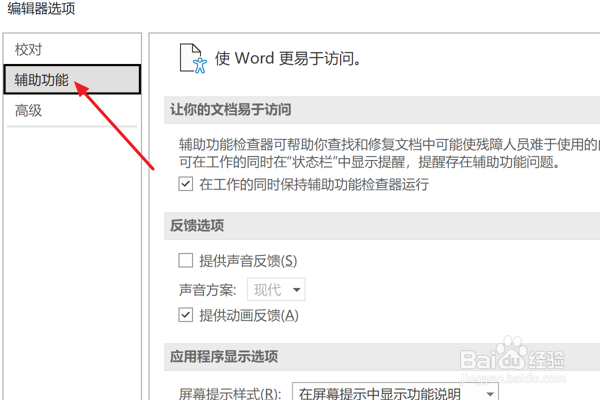
6、最后在右方“应用程序显示选项”栏目上,勾中“在屏幕提示中显示快捷键”选项。
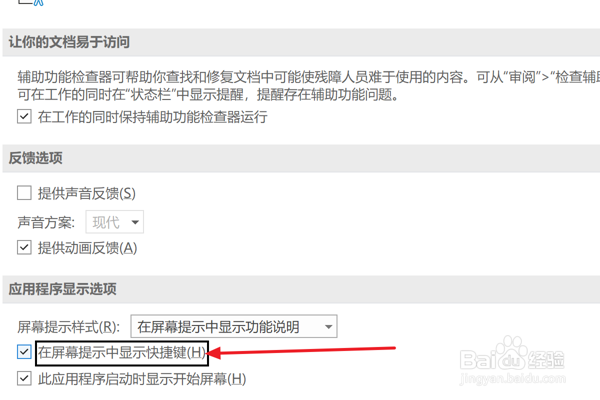
1、首先在桌面上双击“Outlook”图标,打开该应用软件主界面。
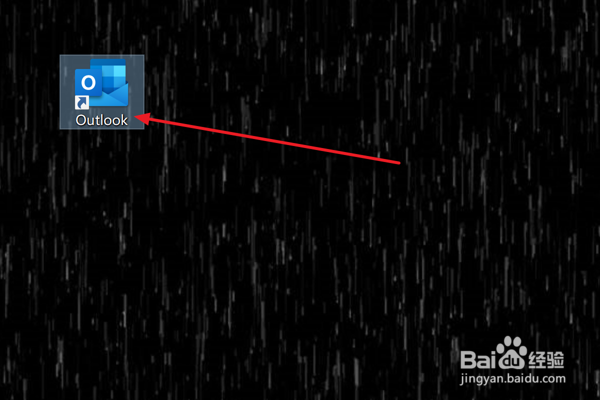
2、在Outlook窗口左侧区域位置,单击“选项”项。
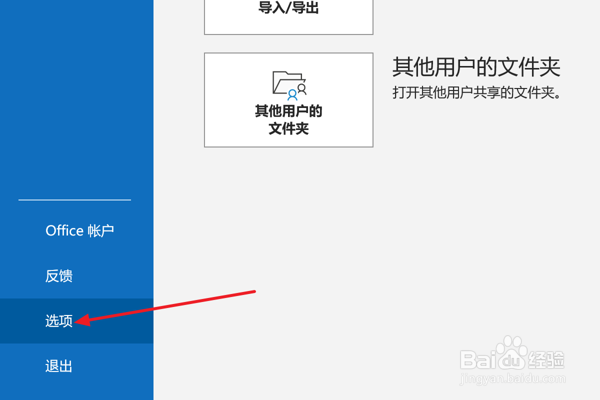
3、在弹出“Outlook 选项”窗口左方,选择“邮件”项。
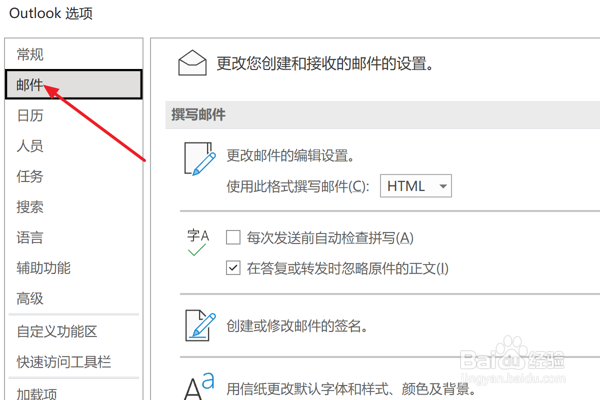
4、在右侧“撰写右键”栏上,点击“编辑器选项”按钮。

5、在弹出“编辑器选项”窗口左侧,选择“辅助功能”项。
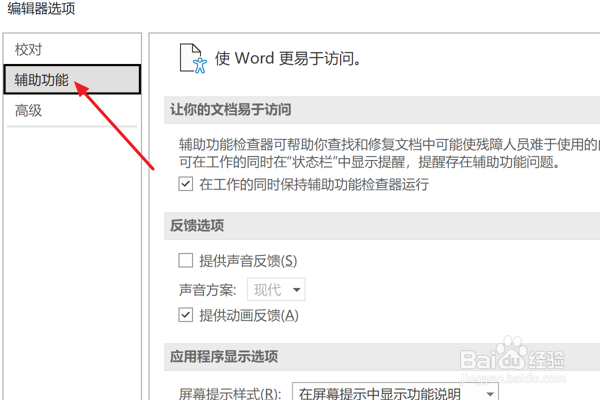
6、最后在右方“应用程序显示选项”栏目上,勾中“在屏幕提示中显示快捷键”选项。